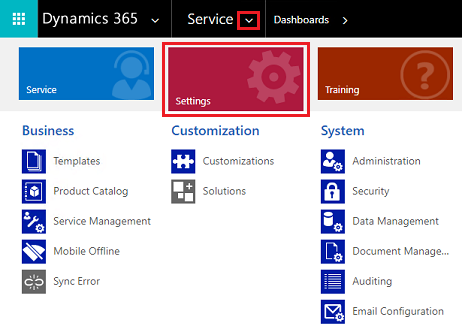Microsoft Dataverse 설정 관리
Microsoft Power Platform 관리 센터에 로그인하고 환경 페이지로 이동하여 환경을 선택한 다음 설정을 선택하여 환경의 설정을 보고 관리할 수 있습니다.
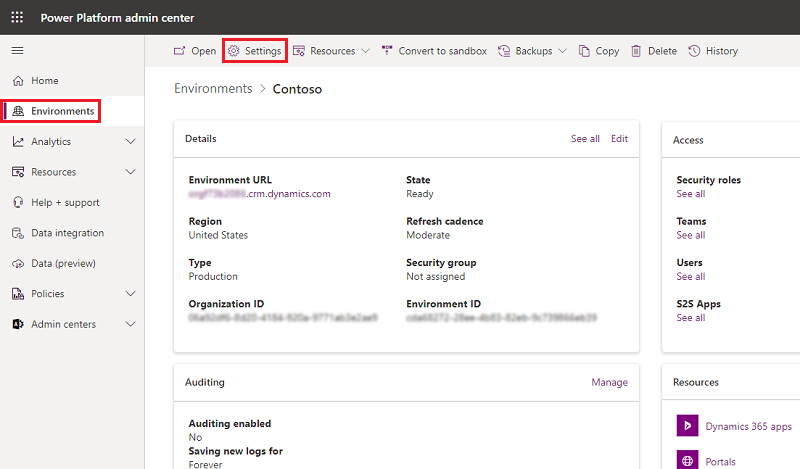
선택한 환경에 대한 설정을 여기서 관리할 수 있습니다.
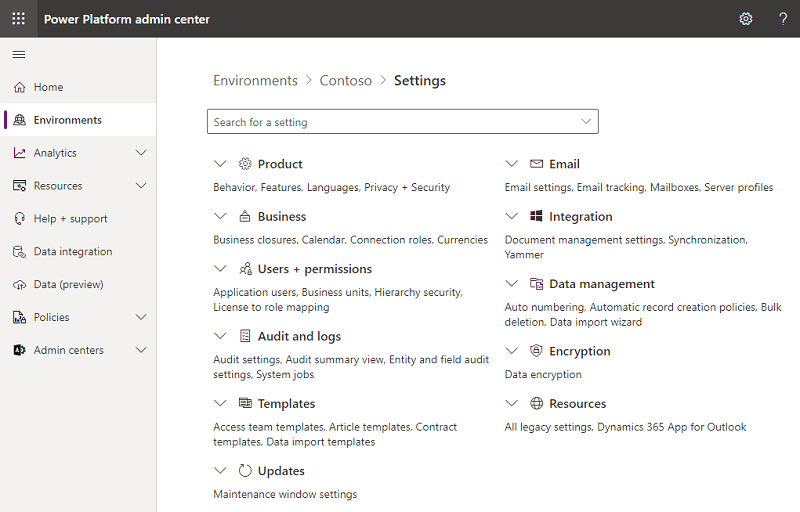
환경 설정을 이동 중
조직 전반에 걸쳐 관리자 설정이 점차 웹 클라이언트에서 Power Platform 관리 센터, 통합 인터페이스가 있는 앱 또는 Power Apps로 이동합니다. 그동안 평소와 같이 Customer Engagement 앱(Dynamics 365 Sales, Dynamics 365 Customer Service, Dynamics 365 Field Service, Dynamics 365 Marketing 및 Dynamics 365 Project Service Automation)에서 설정을 관리할 수 있습니다.
이러한 설정 중 대부분은...
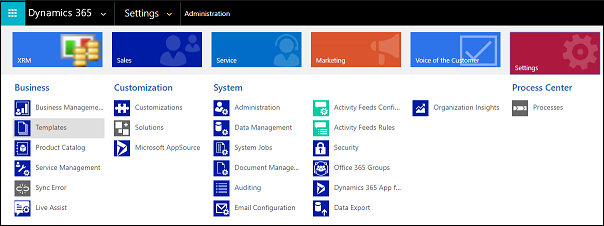
...여기로 이동하고 있습니다.
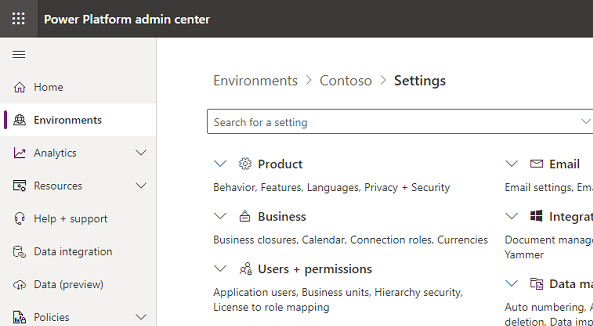
이 페이지의 링크를 사용하여 조직 전체 설정을 관리하십시오. 앱별 설정은 고객 참여 앱에 유지되며 앱 설정을 통해 액세스됩니다.
관리자 설정을 위한 새 위치
다음 웹 클라이언트 관리자 설정이 이동되었습니다.
보안 설정
이러한 보안 설정은 Power Platform 관리 센터에서 관리됩니다.
애플리케이션 설정
앱 기능 설정을 얻는 방법은 사용 중인 앱 유형에 따라 달라질 수 있습니다.
디스플레이 동작 -> 가능한 경우 클래식 설정에 업데이트된 환경 사용 토글이 켜짐인 경우 다음 앱 설정에는 통합 인터페이스에서 사용할 수 있는 현대화된 환경이 있습니다.
| 레거시 설정 | 최신 환경 |
|---|---|
| 관리 | |
| 시스템 설정 > 목표 | 판매 허브 |
| 경영 관리 | |
| 휴무 | Customer Service admin center |
| 통화 | 앱-낮은 통합 인터페이스 |
| 시설/장비 | Customer Service admin center |
| 목표 메트릭 | Customer Service admin center |
| 대기열 | Customer Service admin center |
| 리소스 그룹 | Customer Service admin center |
| 롤업 쿼리 | 판매 허브 |
| 영업권역 | 판매 허브 |
| Services | Customer Service admin center |
| 사이트 | Customer Service admin center |
| 주제 | Customer Service admin center |
| LinkedIn 세일즈 내비게이터 | 판매 허브 |
| 데이터 관리 | |
| 유사한 레코드 제안 설정 | Customer Service admin center |
| 제품 카탈로그 | |
| 할인 목록 | 판매 허브 |
| 제품군 및 제품 | 영업 허브 |
| 가격표 | 영업 허브 |
| 단위 그룹 | 판매 허브 |
| 서비스 관리 | |
| 휴무 | Customer Service admin center |
| 카테고리 | Customer Service admin center |
| 고객 서비스 스케줄 | Customer Service admin center |
| 전자 메일 템플릿 | Customer Service admin center |
| 포함된 참조 검색 | Customer Service admin center |
| 권리 타입 템플릿 | Customer Service admin center |
| 인타이틀먼트 | Customer Service admin center |
| 시설/장비 | Customer Service admin center |
| 휴일 스케줄 | Customer Service admin center |
| 상위 및 하위 서비스 케이스 설정 | Customer Service admin center |
| 대기열 | Customer Service admin center |
| 리소스 그룹 | Customer Service admin center |
| 회람 규칙 집합 | Customer Service admin center |
| 서비스 구성 설정 | Customer Service admin center |
| Services | Customer Service admin center |
| 사이트 | Customer Service admin center |
| 템플릿 | |
| 문서 템플릿 | 앱-낮은 통합 인터페이스 |
| 전자 메일 서명 | Customer Service admin center |
| 전자 메일 템플릿 | Customer Service admin center |
통합 인터페이스 앱의 설정
통합 인터페이스를 사용하는 앱의 레거시 설정을 열려면 오른쪽 상단 모서리에서 기어 아이콘( )을 선택합니다. 그러면 고급 설정을 선택합니다.
)을 선택합니다. 그러면 고급 설정을 선택합니다.
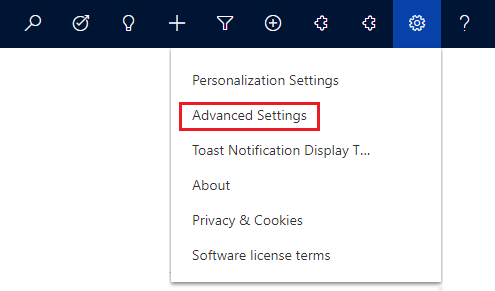
레거시 웹 클라이언트 앱의 설정
레거시 클라이언트 앱의 설정을 열려면 앱 이름 옆의 화살표를 선택한 다음 설정을 선택합니다.